剪映电脑版是一款非常专业的短视频剪辑软件,那么今天自由互联小编就给大家讲讲如何通过这款软件添加入场动画,下面一起看下教程。 打开电脑版剪映专业版之后,先要导入素材媒
剪映电脑版是一款非常专业的短视频剪辑软件,那么今天自由互联小编就给大家讲讲如何通过这款软件添加入场动画,下面一起看下教程。
打开电脑版剪映专业版之后,先要导入素材媒体,这里执行导入素材,选择素材导入。
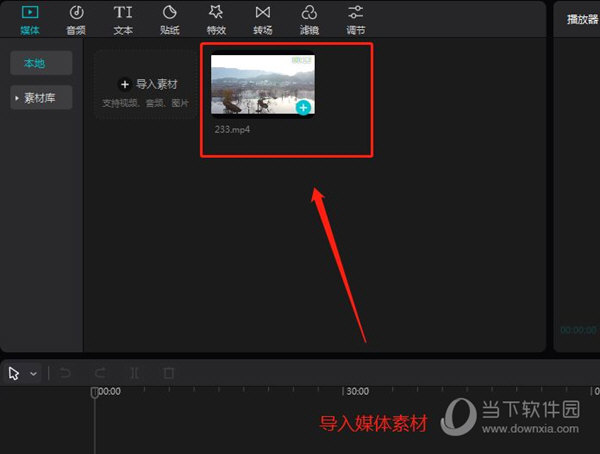
将导入的视频媒体素材拖入到时间轴上,来应用编辑视频媒体素材。
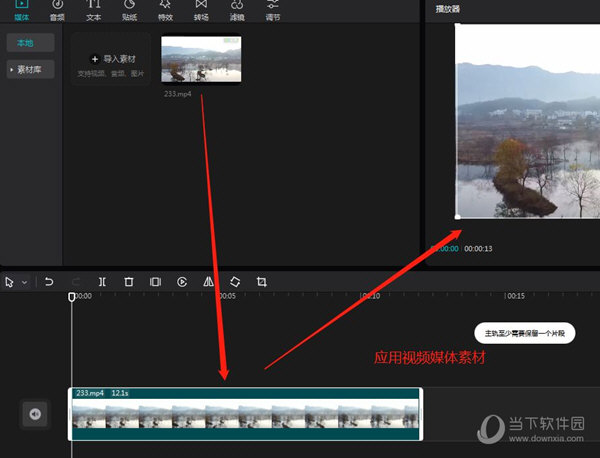
单击选中时间轴中的视频媒体素材,然后单击切换选择“动画”。
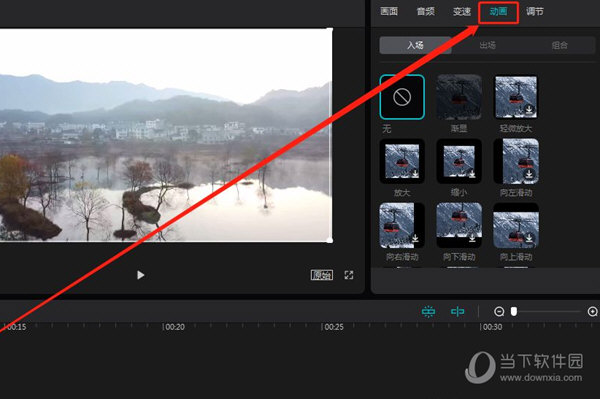
在动画选项中选择“入场”动画选项,可以找到“渐显”动画效果,单击加载并自动应用。
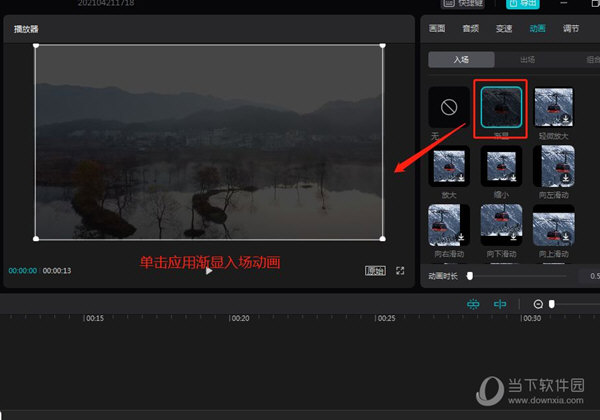
通过下方的“动画时长”选项可以设置渐显入场动画的时间长度,设置一个比较合适的时长即可。
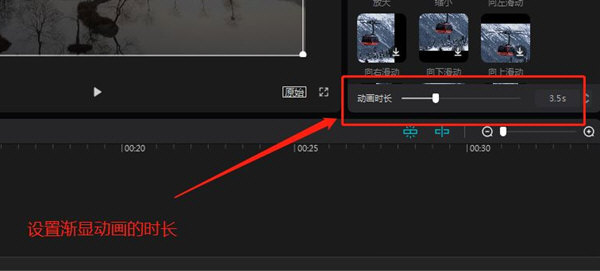
好了,以上就是自由互联小编为大家带来关于“剪映怎么添加入场动画”这个问题的全部内容解答,希望能帮助到你。
